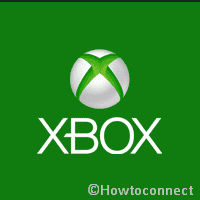Contenido
Inicio ” Windows 10 ” Vista previa interna de Windows 10 Build 17713 Cambios y correcciones Detalles
Vista previa interna de Windows 10 Build 17713 Cambios y correcciones Detalles
21
Windows 10 Insider Preview Build 17713 es una nueva Build Microsoft entregada a los usuarios en el anillo rápido. Este paquete incluye cambios en el navegador Edge, Notepad, Windows Defender, Biometric Sign in para ordenadores remotos y mucho más. Además de las mejoras, varias correcciones le darán la bienvenida en esta construcción.
Antes del lanzamiento de la próxima versión estable para Windows 10, Microsoft se está centrando en el desarrollo de Redstone 5. Por lo tanto, Saltar adelante ahora está cerrado y sólo encontrará anillos rápidos y lentos en la sección Programa de Windows Insider en la sección Configuración. Estamos aquí con cada detalle de la construcción actual.

Windows>>Windows
Aquí están los detalles de los cambios y correcciones de la vista previa de Windows 10 Insider Build 17713 –
Saltar modificaciones futuras
Microsoft anuncia que, dado que se están acercando al quid de la cuestión en el proceso de desarrollo, se centran en aportar más estabilidad a Redstone 5. Una alteración en la rama de la construcción será observada por Insiders y ellos liberarán el contenido a aquellos que opten por saltar a la siguiente versión de Windows 10. Microsoft ya lo ha hecho en el momento de Redstone 3 y Redstone 4. Los usuarios internos que ya hayan seleccionado la opción opt-in anteriormente serán empujados al Anillo de Grasas, mientras que esta opción dejará de existir en la lista desplegable de contenido. El anillo Skip Ahead se iniciará en las próximas semanas, cuando se permitirá a los usuarios a optar por la inclusión para que algunos de los equipos inactivos puedan utilizarlo. Skip ahead tendrá una duración de tiempo limitada para su existencia y una vez que ese tiempo expire la opción de opt-in será desactivada.
Cambios en Microsoft Edge en Windows 10 Vista previa interna Build 17713
Control de la reproducción automática de medios por sitio
La opción de reproducción automática de Microsoft Edge ha sido sometida a una modificación completa con la concesión de un permiso por sitio para ello.

> Ver>
La función del diccionario que le permite comprobar el significado de una palabra que no conoce. Esta opción se ha introducido para los lectores ávidos en Internet. Si desea escuchar la pronunciación de una palabra, puede elegir esa opción haciendo clic en el icono correspondiente.

>Microsoft>>
Al igual que el resto de funciones, el lector de PDF ha sido modificado con la introducción de una barra de herramientas para acceder a las diversas opciones de un lector de PDF. El usuario ahora tiene la posibilidad de aprender más sobre las palabras resaltadas en el texto y puede quitar o adjuntar las herramientas en la parte superior del documento que está leyendo.
Mejoras al Bloc de Notas en la Vista Previa de Windows 10 Build 17713
La aplicación de bloc de notas ahora tiene un número para cada una de las líneas del texto. La columna se refiere a la columna de una palabra en particular en una línea. Una opción de búsqueda que permite al editor buscar una palabra en particular en la aplicación de bloc de notas ofrece más beneficios, ya que los lectores pueden empezar a explorar una sola frase de las grandes líneas de texto.
Algunas cosas adicionales que mejoran aún más la accesibilidad de la aplicación incluyen seleccionar y deseleccionar textos y eliminar una palabra en particular manteniendo pulsadas las teclas Ctrl + Retroceso en el teclado.
Biometría para iniciar sesión en Escritorio remoto
Para los usuarios que poseen Azure Active Directory y Active Directory, pueden utilizar para iniciar sesión en otra máquina con datos biométricos. El acceso será posible mediante un sistema de identificación facial que la Biometría utilizará para confirmar la identidad del usuario.
Iniciar sesión a través de la Web
La función de inicio de sesión web permite al usuario iniciar sesión a través de Internet en Windows 10. Sin embargo, esta función sólo es accesible a través de PCs equipados con AZURE AD. Por lo tanto, para unirse primero, necesita configurar su sistema con el parche de software anterior. Los siguientes pasos implican elegir la opción de inicio de sesión y hacer clic en continuar para iniciar el proceso.
Además de la función anterior, también puede optar por iniciar sesión en un grupo compartido de PCs. Para habilitarlo, tiene que seleccionar la opción necesaria de signo compartido en su PC con Windows 10 y continuar con el proceso.
Cambios en la protección de aplicaciones en Windows 10
Puede modificar la configuración de Windows Defender Application Guard directamente desde la Seguridad de Windows sin necesidad de cambiar la configuración de las teclas de registro. Los propios usuarios pueden realizar esta configuración. Además, los usuarios que dispongan de un agente externo que se encargue de la aplicación Guard pueden comprobar la configuración dentro de Seguridad de Windows.
Los pasos necesarios se detallan a continuación:
Navegue hasta Seguridad de Windows y busque la opción de Control de aplicaciones y navegadores
.
Una vez seleccionado, instale Windows Defender Application Guard para navegar de forma aislada y realice la instalación.
Modifique los ajustes y, a continuación, confirme los cambios para que surtan efecto.
Funciones de escritura
La nueva actualización también le permite escribir con su propia letra en el panel de escritura de Windows 10.
Vista previa interna de Windows 10 Build 17713 Cambios y correcciones para equipos
El equipo interno de Windows 10 resolvió que los comandos del Narrador desactivaran y habilitaran el modo de escaneo, cambiaran la verbosidad, aumentaran y disminuyeran el volumen y, además, la velocidad de la voz.
Arreglaron las líneas delgadas de píxeles de la interfaz de usuario emergente en las sombras fluidas que salían de la barra de tareas.
Microsoft ha resuelto la notificación de los comandos del narrador, así como el problema de las líneas de píxeles finos en la pantalla.
Microsoft resolvió los caracteres de distorsión en “Allow apps to access your Filesystem” en los espacios. Esta página está disponible en Configuración> Privacidad.
El equipo interno de Windows realizó algunas modificaciones en el rendimiento al cargar los ajustes de idioma.
Resolvieron que el informe de powercfg /batteryreport era números ausentes en algunos idiomas.
Microsoft corrigió el código de error 0x8007019A con algunas aplicaciones que no se actualizaban a través de Microsoft Store cuando se hacía una pausa y luego se reanudaba la actualización.
El equipo de Windows 10 Insider ajustó el diseño del menú “Ajustes y más”/”…” en el Navegador Edge. En el futuro, el texto “Nueva ventana de InPrivate” y los consejos incluidos sobre las teclas de acceso rápido para crear una nueva ventana y la ventana de InPrivate no se recortarán.
Resolvieron el problema del navegador Microsoft Edge que no siempre carga los faviconos de los favoritos importados en la barra de favoritos.
Microsoft también resolvió el problema del explorador incorporado en el que al crear una ventana arrastrando una ficha de InPrivate desde una ventana existente, es posible que no se cierre.
El equipo de Windows 10 Insider ha corregido los comentarios con reducción de precio en github.com que no se previsualizan adecuadamente en Microsoft Edge.
Resolvieron el problema del navegador que permite copiar los detalles del certificado para un sitio web.
El equipo de Windows Insider ha resuelto algunos sitios que mostraban un pequeño y no deseado tooltip en blanco al pasar el ratón por encima de los campos de texto en Microsoft Edge.
Microsoft resolvió que los combos de teclas Ctrl no funcionaban en los problemas de diseño de teclado táctil en los campos de texto del sitio web en el navegador predeterminado.
Arreglaron el fallo del navegador al abrir PDF y hacer clic con el botón derecho del ratón para abrir el menú contextual genérico.
Windows 10 Vista previa interna Build 17713 Problemas conocidos
El equipo interno de Windows 10 está trabajando actualmente para resolver un problema conocido del entorno de recuperación de Windows (WinRE) en el Build 17713. Esto hace que el entorno sea inaccesible y bloquea la Recuperación/Reinicio. Las opciones’Reset this PC’ y’Advanced Startup’ no funcionan según el diseño. Microsoft anticipará la solución del problema en la próxima compilación, ya que la recuperación es crítica.
Microsoft está avanzando para añadir el modo oscuro en el Explorador de archivos, además del Diálogo de archivos comunes. Notarás cambios en esta versión, aunque están trabajando duro para hacer más. Sin embargo, usted puede experimentar inesperadamente colores claros en las superficies en la oscuridad sobre texto oscuro.
En algunos casos con múltiples monitores, todas las ventanas pueden estar visibles hacia arriba y la entrada del ratón en la ubicación incorrecta. Aplique Ctrl+Alt+Supr para subir la pantalla de tareas y luego presione Cancelar. Repita cuando sea necesario.
La compilación actual no le mostrará un fondo acrílico en los volantes de la barra de tareas (volumen, red, etc.).
Microsoft está intentando cambiar la configuración de los vídeos, juegos y aplicaciones HDR en una nueva página de Windows HD Color. Sin embargo, algunas cosas no funcionarán por el momento; por lo tanto, es posible que pocos usuarios no puedan activar/desactivar el soporte para pantallas HDR.
Las aplicaciones que utilizan perfiles de color ICC pueden tener errores, por ejemplo, Access Denied (Acceso denegado). La edición incluye el panel de control de la gestión del color y el cambio de perfil de color en algunos dispositivos de superficie.
Es posible que note un problema de recorte de texto al usar la opción Hacer más grande el texto en la categoría Facilidad de acceso. De lo contrario, puede encontrar que el texto no está aumentando de tamaño en todo el camino.
Puede ver que al usar el menú “…” en una aplicación moderna (por ejemplo, Microsoft Store), al hacer clic en los elementos se descarta esto. Los elementos del menú se destacarán cuando mueva el ratón al lado opuesto de la aplicación. Aquí, usted debe encontrar un lugar donde y usted puede interactuar con el menú. También puede utilizar las teclas mientras el menú está abierto para interactuar con él.
En la presente compilación, el icono de Optimización de entrega en Configuración está interrumpido.
Windows 10 Vista previa interna Build 17713 Problemas conocidos en el Narrador y la Barra de juegos
Usted puede instalar el contenido que es opcional uno necesita para permanecer en el anillo rápido. Moverse al Anillo Lento detendrá automáticamente la instalación.
Microsoft sabe que el habla se desvanece cuando regresa del modo de suspensión. Están trabajando en una solución.
Al iniciar el Arranque rápido del Narrador, es posible que el modo predeterminado de Explorar no esté activado. Para comprobar que el modo está activado es necesario pulsar MAYÚSCULAS + barra espaciadora en el teclado.
Notará varias paradas durante el modo de escaneo para un solo control. Por ejemplo, tienes una imagen que también es un enlace.
El comando del Narrador desde una pantalla en braille no funcionará si ha asignado Insertar como tecla predeterminada del Narrador. Pero cuando haga la tecla Bloq Mayúsculas para la asignación de teclas del Narrador, esta funcionalidad funcionará.
Tendrá que pronunciar el título del diálogo varias veces en la lectura automática del diálogo.
Windows 10 Vista previa de Windows 10 Build 17713 Problemas conocidos para la barra de juegos
Resolvieron el problema del navegador Microsoft Edge que no siempre carga los faviconos de los favoritos importados en la barra de favoritos.
Microsoft también resolvió el problema del explorador incorporado en el que al crear una ventana arrastrando una ficha de InPrivate desde una ventana existente, es posible que no se cierre.
El equipo de Windows 10 Insider ha corregido los comentarios con reducción de precio en github.com que no se previsualizan adecuadamente en Microsoft Edge.
Resolvieron el problema del navegador que permite copiar los detalles del certificado para un sitio web.
El equipo de Windows Insider ha resuelto algunos sitios que mostraban un pequeño y no deseado tooltip en blanco al pasar el ratón por encima de los campos de texto en Microsoft Edge.